今日の世界ではインターネットは避けられなくなり、携帯電話のほとんどすべてのアプリケーションが動作するためにインターネット接続が必要です。かつてはコンピューターを介してのみ可能だったすべてのアクティビティが、携帯電話で簡単に実行できるようになりました。これにより、電話用のより優れたWebブラウザーを開発する必要性が生まれました。iPhoneは間違いなく、長年にわたって市場で最高の電話の1つであり、独自のSafariブラウザはこれまでに作成されたブラウザの中で最高の1つです。
iPhone用のサードパーティのWebブラウザアプリが必要なのはなぜですか?
しかし、最近、サードパーティのWebブラウザの必要性を引き起こしているいくつかの制限があります。プライベートブラウジング、フルスクリーン、フラッシュサポート、ダウンロード機能、Webサービスへの共有の制限などのいくつかの制限により、サードパーティのブラウザはデフォルトのSafariブラウザよりもわずかに優位に立っています。
あなたが望むかもしれない他のアプリ:
iPhone用のベストノートテイキングアプリを入手するには、こちらをご覧ください
1.ドルフィンブラウザ - それは非常に高速でユーザーフレンドリーなインターフェースを備えたiPhone用の最高のウェブブラウザの一つです。非常にインテリジェントなデザインで、多くのモードをサポートしています。ブラウザは無料で利用でき、非常に高速な検索応答です。
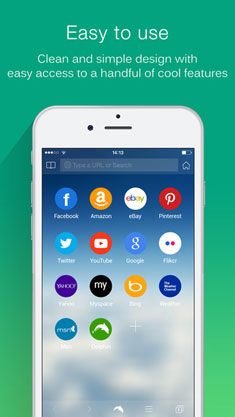
その他の機能:
>プライベートダウンロードマネージャー、無料の広告ブロック拡張機能、タブブラウジング機能があります。
>ブラウザは高速で、インターフェースはユーザーフレンドリーです。
>ワンタップ共有、クラウド同期、ソナー検索、ジェスチャーブラウジング機能を備えています。
2. クロム - グーグルによって開発されたクロムは、デフォルトのサファリブラウザのためのもう一つの最良の代替手段です。いくつかの優れた機能を備えており、ログインしてデバイスをGoogleアカウントと同期することもできます。そして、すべてのGoogleアプリと同様に、Chromeは非常に使いやすいです。
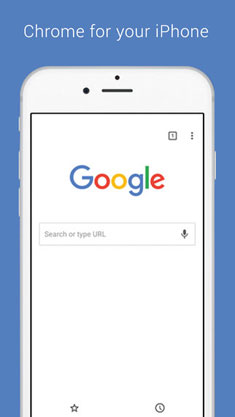
その他の機能:
>非常に簡単にログインしてデバイスを同期できます。
>一度に複数のタブをサポートします。
>それは非常にスムーズなブラウジング体験を提供します。
3. iCabモバイル - これは、ユニークなブラウジング体験を提供するiPhoneで利用できる最高のブラウザの1つです。多くの機能とモジュールを備えたブラウザは、iTunesから1.99ドルで購入できます。
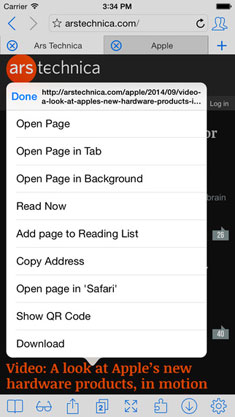
その他の機能:
>ジェスチャーコントロール、オフライン読み取り、フルスクリーンモードをサポートしています。
>プライバシーのために個別のパスワード保護とゲストモードがあります。
4. Opera Mini Webブラウザ - モバイル専用に特別に設計されたOpera Miniは、常に最高のWebブラウザのリストのトップにあります。それはあなたのブラウジングの速度を上げると同時により少ないデータを消費します。このアプリはiTunesで無料で利用できます。
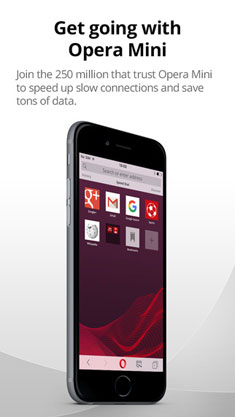
その他の機能:
>利用可能な最速のブラウザの1つであり、使用するデータは非常に少ないです。
>広告ブロッカーが組み込まれており、ブックマークを簡単に同期できます。
5. Diigoブラウザ - Diigo ブラウザはSafariに比べて多くの利点があり、iOSユーザー向けの代替ブラウザのトップ設定の1つです。iTunesで無料で利用できるブラウザは非常にシンプルなインターフェイスを備えているため、ブラウジングエクスペリエンス全体が向上します。
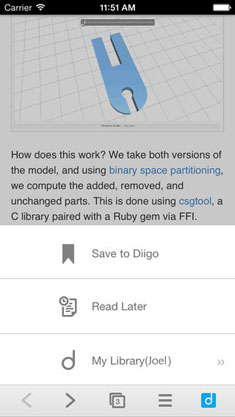
その他の機能:
>複数のタブ、プライベートブラウジングモード、フルスクリーンモードをサポートしています。
> 非常にシンプルなインターフェイスとダウンロードマネージャーが組み込まれています。
追加のボーナス:ワンクリックでiPhoneデバイスをバックアップ
Coolmuster iOS Assistant(iPhoneデータ移行) は、電話からコンピューターにファイルを転送し、すべてのアプリを管理するのに役立つ素晴らしいソフトウェアです。WindowsとMacの両方のプラットフォームで利用可能なこのソフトウェアを使用すると、システム上のファイルを非常に簡単かつ簡単な方法で管理できます。さて、それを手に入れて、以下のチュートリアルに従って、さまざまな理由で突然 データが失われた 場合に重要なファイルをコンピュータにバックアップする方法を学びましょう!
また読む: なぜ電話のバックアップが必要なのですか?
ダウンロードしたiPhoneのWebブラウザを管理するためにこのソフトウェアを使用することは非常に簡単です、あなたがする必要があるのは以下の指示に従って正確なステップに従うことだけです:
>コンピューターでアプリケーションを起動し、データケーブルを使用してiPhoneをコンピューターに接続します。デバイスはソフトウェアによって検出され、詳細が画面に表示されます。
> メニューの左側にファイルのリストが表示されます。ファイルは、メッセージ、連絡先、カメラロール、Safari、Chromeなどのさまざまなタブの下に配置されます。
>転送するファイルを選択します。最後に、上部の[エクスポート]オプションをクリックして、ファイルの転送を開始します。

>転送プロセスが完了すると、エクスポートフォルダを開くかどうかを尋ねるダイアログボックスが表示されます。オプション「はい」をクリックして、コンピュータで転送されたすべてのファイルを表示します。
関連記事: